Овај водич садржи упутства за решавање грешке менаџера уређаја „Блуетоотх управљачки програми нису инсталирани. (Код 28)“ у оперативном систему Виндовс 10, 8 или 7. Проблем у детаљима: Након упаривања Блуетоотх уређаја у Виндовс-у, управљачки програми за Блуетоотх уређај се не инсталирају и следећа грешка се појављује у менаџеру уређаја:
„Статус уређаја: Блуетоотх периферни уређај: управљачки програми за овај уређај нису инсталирани. (Шифра 28). Није изабран управљачки програм за скуп информација о уређају или елемент.
ИД хардвера:
БТХЕНУМ\{0000110е-0000-1000-8000-00805ф9б34фб}_ВИД&0001001д_ПИД&1200
БТХЕНУМ\{0000110е-0000-1000-8000-00805ф9б34фб}_ЛОЦАЛМФГ&000ф"
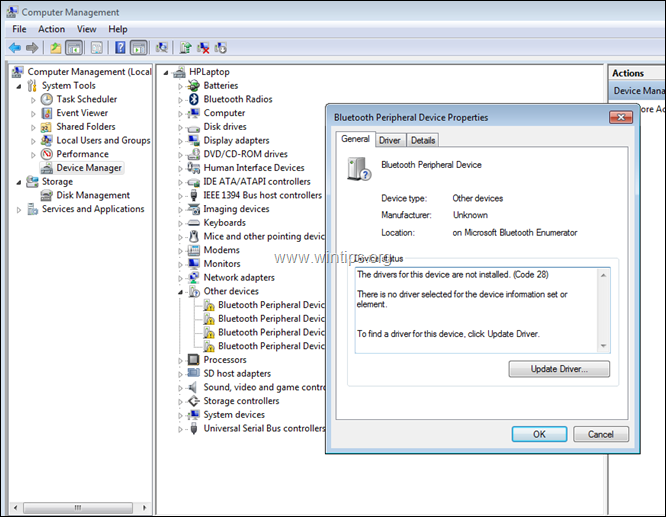
Како да поправите: управљачки програми за Блуетоотх периферне уређаје нису инсталирани (код 28).
1. Истовремено притисните Виндовс  + Р тастери за отварање командног оквира за покретање.
+ Р тастери за отварање командног оквира за покретање.
2. У командни оквир за покретање откуцајте: девмгмт.мсц и притисните Ентер да бисте отворили Менаџер уређаја.

3. Кликните десним тастером миша на „Блуетоотх периферни уређај“ и изаберите Ажурирајте софтвер драјвера.
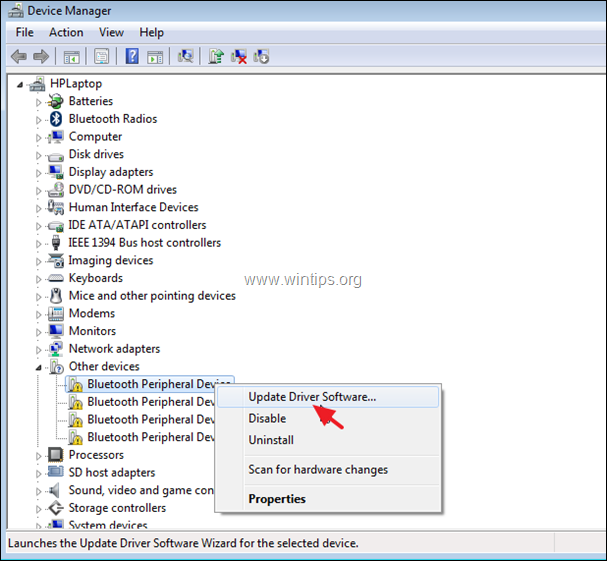
4. Кликните Претражите на мом рачунару софтвер управљачког програма.
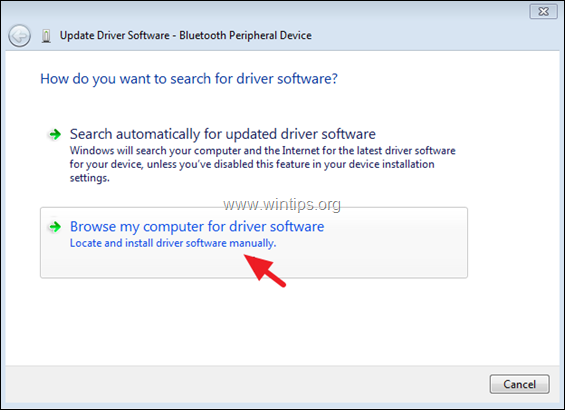
5. Кликните на Пусти ме да изаберем са листе драјвера уређаја.
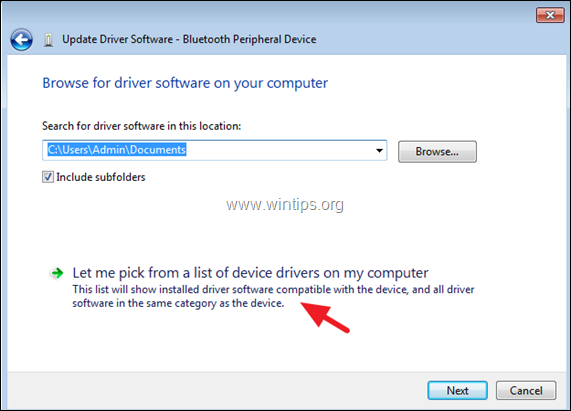
6. Изаберите Портови (ЦОМ & ЛПТ) и кликните Следећи.
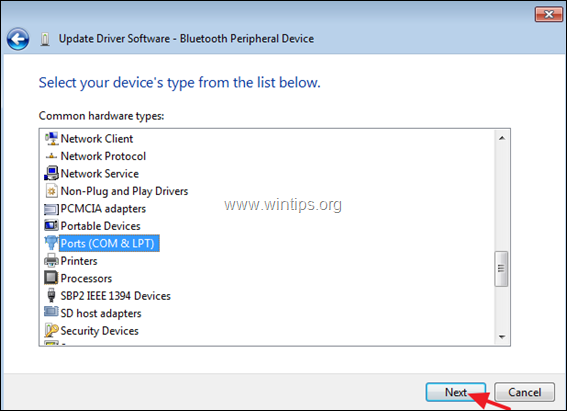
7. Изаберите Мицрософт произвођач, кликните на Стандардна серијска преко Блуетоотх везе модел, а затим кликните Следећи.
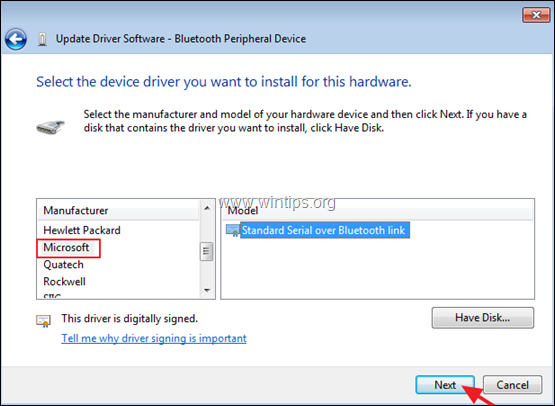
8. Ат Упозорење о ажурирању драјвера поруку, кликните на Да.
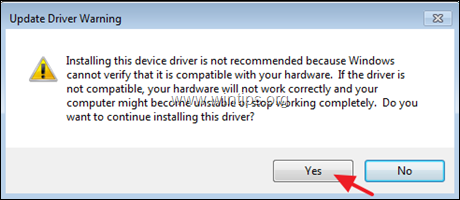
9. У поруци „Виндовс је успешно ажурирао софтвер управљачког програма“, кликните Близу.
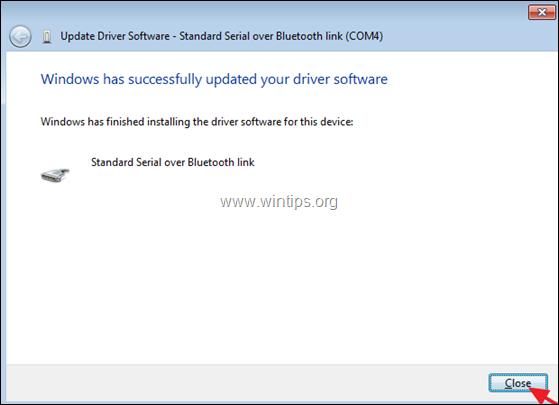
10. Урадите исте кораке и инсталирајте исти драјвер (Стандардни серијски преко Блуетоотх везе), за остале Блуетоотх периферне уређаје са истом грешком „недостаје драјвер“ (код 28).
То је то! Јавите ми да ли вам је овај водич помогао тако што ћете оставити коментар о свом искуству. Лајкујте и поделите овај водич да бисте помогли другима.
А. С
9. јун 2021. у 16:40
М.К.
3. јун 2021. у 13:40
Боњоур,
ц'ест биен марцхе авец мои, мерци бцп